Ar „Pixel 5“ turi „Active Edge“?

Ne paslaptis, kad „Google Assistant“ yra vienas galingiausių ir naudingiausių skaitmeninių asistentų išmaniajame telefone. „Google“ tikrai padidino žinias
Ne paslaptis, kad „Google Assistant“ yra vienas galingiausių ir naudingiausių skaitmeninių asistentų išmaniajame telefone. „Google“ tikrai padidino Padėjėjo žinias ir naudingumą.
„Pixel 4“ ir „Pixel 4 XL“ „Google“ suteikė vartotojams paprastesnį būdą iškviesti arba suaktyvinti Padėjėją niekada neatrakinant telefono. Paspaudus abi telefono puses arba suspaudus, bus iškviestas Padėjėjas. Tada galite užduoti savo klausimus, pateikti prašymus, įjungti šviesas ar bet ką kita, ko jums reikia.
„Active Edge“ įtraukimas davė įvairių rezultatų naudojant realų pasaulį, tačiau tai vis tiek buvo unikalus ir naudingas būdas lengviau pasiekti Padėjėją. Taigi, kai „Google“ nusprendė pašalinti šią funkciją iš „Pixel 5“, tai buvo labiau nusivylimas, bet nenuostabu.
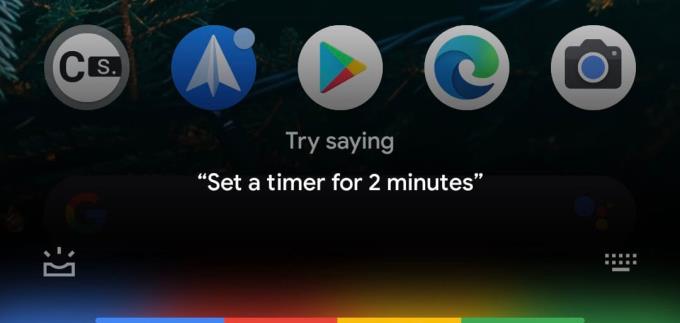
Kai „Active Edge“ nebeliko, yra keletas būdų, kaip suaktyvinti „Google Assistant“ naudodami „Pixel 5“. Paprasčiausias iš jų reikalauja tik balso. Tiesiog pasakykite „Hey Google“ arba „OK Google“ ir Padėjėjo perdanga pasirodys kartu su varpeliu.
Kitas būdas iškviesti Padėjėją „Pixel 5“ yra braukti aukštyn iš apatinio kairiojo arba dešiniojo kampo. Svarbu pažymėti, kad šis gestas gali būti šiek tiek numuštas arba praleistas, kol nesuprasite. Skubėdami galite grįžti į ankstesnį ekraną arba patekti į pagrindinį ekraną.
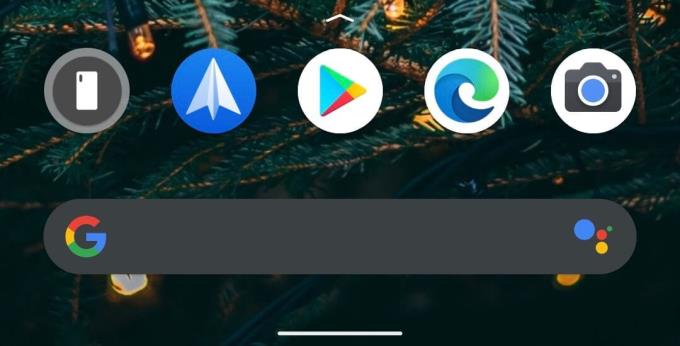
Paskutinis būdas, kuriuo „Google“ suteikia galimybę suaktyvinti Padėjėją, yra paieškos juosta. Jei naudojate pradinę „Pixel“ paleidimo priemonę, po doko piktogramų eilute matysite „Google“ paieškos juostą. Tiesiog bakstelėkite Padėjėjo piktogramą dešinėje paieškos juostos pusėje, kad būtų parodytas „Google Assistant“.
Jei dar nesate susipažinęs su „Android“ ir „Play“ parduotuvės pasauliu, prisijunkite ir pasinerkite. Kūrėjų bendruomenė prisiartino prie tų, kurie pasigenda „Active Edge“ arba „suspaudimo“ gesto, naudojamo „Pixel 4“, kad suaktyvintų Assistant.
Netrukus po „Pixel 5“ paleidimo į „Play“ parduotuvę pateko nauja programa „ SideSqueeze+“ . Iš pradžių tai buvo sukurta atsižvelgiant į „Galaxy“ įrenginius, tačiau jis taip pat puikiai veikia su „Pixel 5“. Pradinis sąrankos procesas yra šiek tiek įtrauktas, įskaitant pritaikymo neįgaliesiems parinkčių įgalinimą, tačiau tai atlikę galėsite pradėti.
Programa pradedama prašydama nustatyti „bazinį“ jūsų suspaudimo stiprumą. Dešinėje ir kairėje telefono pusėse yra uždėti šešėliai, rodantys, kur dėti pirštus ir kur turi remtis delnas. Nustačius šią bazinę liniją, programa galės tinkamai aptikti, kada buvo taikomas slėgis.
„SideSqueeze+“ taip pat prideda keletą skirtingų funkcijų, pvz., paspauskite ekrano vidurį, kad suaktyvintumėte „Assistant“. Iš pradžių viskas gali atrodyti šiek tiek bauginančiai, bet jei tiksliai vykdysite instrukcijas, galėsite sugrąžinti „Active Edge“ į „Pixel 5“.
Įvedę root teises į „Android“ telefoną, gausite visišką prieigą prie sistemos ir galėsite paleisti daugybę programų, kurioms reikalinga root teisė.
„Android“ telefono mygtukai skirti ne tik garsumui reguliuoti ar ekranui pažadinti. Atlikus kelis paprastus pakeitimus, jie gali tapti sparčiaisiais klavišais, skirtais greitai nufotografuoti, praleisti dainas, paleisti programas ar net įjungti avarines funkcijas.
Jei palikote nešiojamąjį kompiuterį darbe ir turite skubiai išsiųsti ataskaitą viršininkui, ką daryti? Naudokite išmanųjį telefoną. Dar sudėtingiau – paverskite telefoną kompiuteriu, kad galėtumėte lengviau atlikti kelias užduotis vienu metu.
„Android 16“ turi užrakinimo ekrano valdiklius, kad galėtumėte keisti užrakinimo ekraną pagal savo skonį, todėl užrakinimo ekranas yra daug naudingesnis.
„Android“ vaizdo vaizde režimas padės sumažinti vaizdo įrašą ir žiūrėti jį vaizdo vaizde režimu, žiūrint vaizdo įrašą kitoje sąsajoje, kad galėtumėte atlikti kitus veiksmus.
Vaizdo įrašų redagavimas „Android“ sistemoje taps lengvas dėka geriausių vaizdo įrašų redagavimo programų ir programinės įrangos, kurią išvardijome šiame straipsnyje. Įsitikinkite, kad turėsite gražių, magiškų ir stilingų nuotraukų, kuriomis galėsite dalytis su draugais „Facebook“ ar „Instagram“.
„Android Debug Bridge“ (ADB) yra galinga ir universali priemonė, leidžianti atlikti daugybę veiksmų, pavyzdžiui, rasti žurnalus, įdiegti ir pašalinti programas, perkelti failus, gauti šaknines ir „flash“ ROM kopijas, kurti įrenginių atsargines kopijas.
Su automatiškai spustelėjamomis programėlėmis. Jums nereikės daug ką daryti žaidžiant žaidimus, naudojantis programėlėmis ar atliekant įrenginyje esančias užduotis.
Nors stebuklingo sprendimo nėra, nedideli įrenginio įkrovimo, naudojimo ir laikymo būdo pakeitimai gali turėti didelės įtakos akumuliatoriaus nusidėvėjimo sulėtinimui.
Šiuo metu daugelio žmonių mėgstamas telefonas yra „OnePlus 13“, nes be puikios aparatinės įrangos, jis taip pat turi jau dešimtmečius egzistuojančią funkciją: infraraudonųjų spindulių jutiklį („IR Blaster“).








